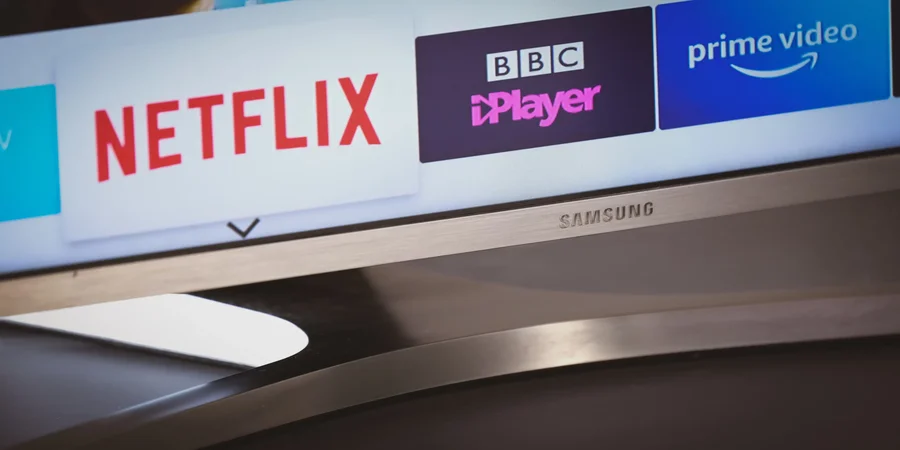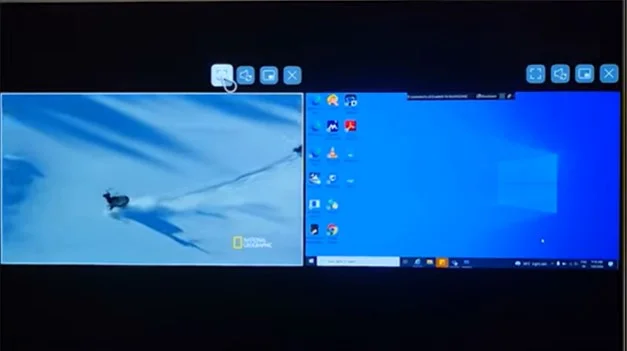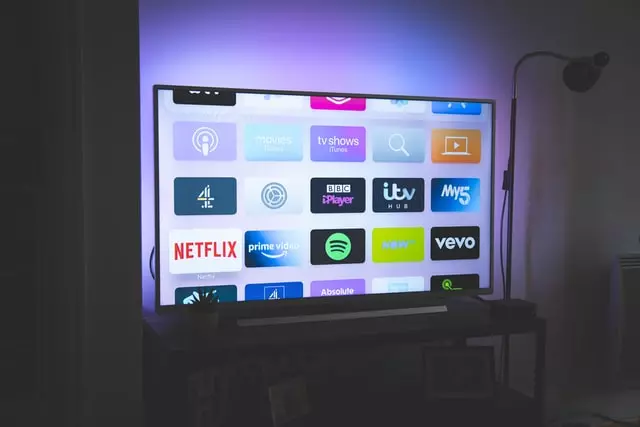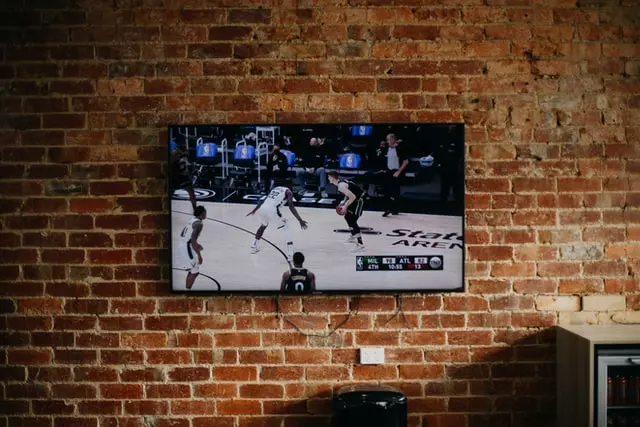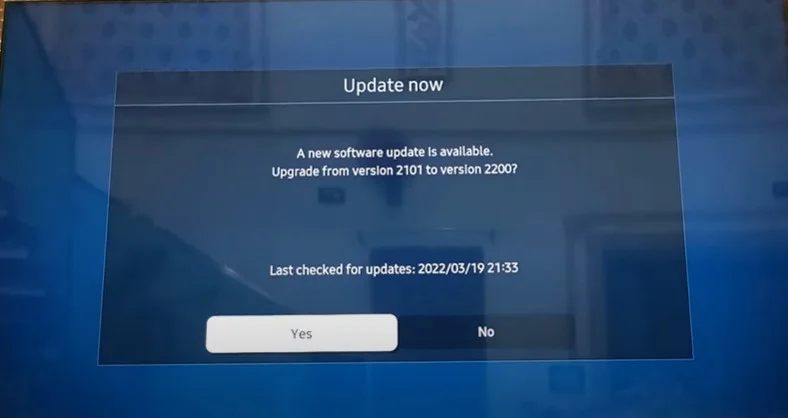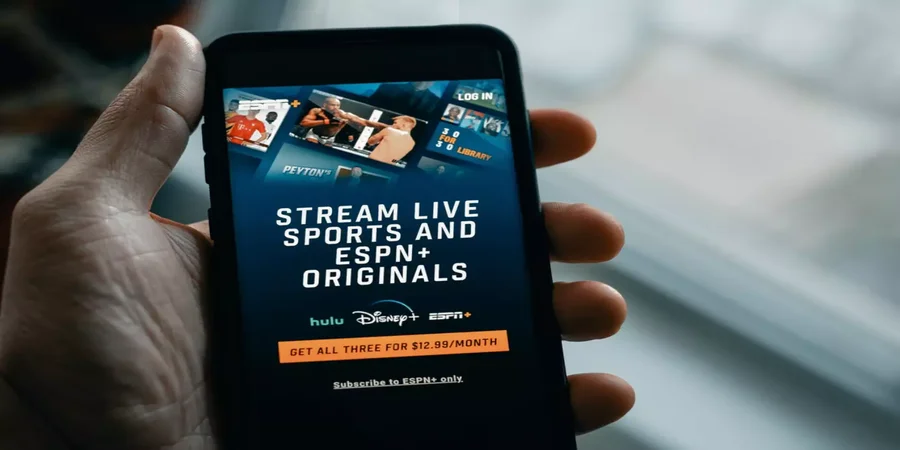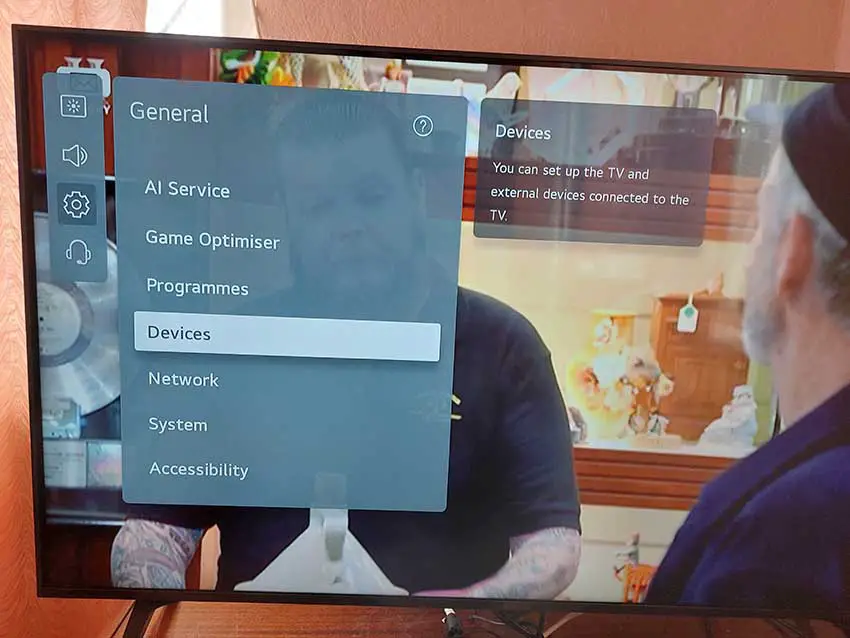Samsung TV Multi Viewの音の問題を解決する方法
サムスンは韓国の大企業で、さまざまな電子機器を製造しています。同社が生産する機器の中で最も人気のあるカテゴリの一つがテレビである。サムスンのテレビは、複数のソースの映像を1つの画面で見ることができるのが特徴の1つで、最大5画面まであるテレビもある。
しかし、サムスン電子が製造する信頼性の高いテレビであっても、ユーザーが使用する際に問題が生じることがある。そのひとつが、音の問題です。多くの場合、単に不具合や接続不良が原因ですが、ハードウェアの故障に起因する場合もあります。ここでは、マルチビューワーで起こりうる音声の問題を紹介します。
Samsung TV Multi-Viewの音の問題を解決する方法
Samsung Multiviewerは、複数のものを同時にストリーミング視聴できる機能です。テレビ画面を分割して、ブルーレイ、テレビチューナー、アプリ、スマートフォン、ゲーム機、ライブストリーミングなど、異なるソースのコンテンツを視聴することができます。マルチビュー機能は通常、複数のものを見るときや、スマホをミラーリングするときに使用するので、気が散ることはありません。
オーディオの問題、特にマルチスクリーン表示時に問題があると推測されます。サムスンでは、マルチビューイング時のサウンドを広範囲にコントロールできることを知っておくとよいでしょう。例えば、このような音の聞き取りオプションを得ることができます。
1画面の音を聴く
2つの画面の音を同時に聞くことができる
同時に聴く場合、それぞれの画面の音量を調整することができます。
は、Bluetoothで外部機器に音声を出力することができます。
マルチビューを有効にした際の音声出力に問題があるのではないかと推測されます。
マルチビューをオンにすると、サウンドバーの電源がオフになる。
サムスン電子のテレビでマルチビューワを起動しても、外部機器に音声が出力されない。
理由は簡単で、外部サウンドデバイスへのサウンド出力を有効にすると、デジタルサウンドプロセッサーで処理されずにテレビを通過し、トランジットで行き、サウンドバーでプロセッサーが音を処理するためです。マルチビュー機能を有効にすると、異なる画面から同時にサウンドを出力することができます。2つのサウンドストリームは1つに統合され、その音量が調整される必要があります。テレビのサウンドプロセッサーがこれを行いますが、処理後の音はテレビのスピーカーにのみ出力されます。Q-Symphonyモードがある場合、マルチビューをオンにすると動作しません。
マルチビューの電源を切ると、サウンドバーへ音が出力されるようになりますので、ご安心ください。
もちろん、人々はエンターテインメントや一日の疲れを癒すため、あるいは刺激的で価値のある情報を探すためにテレビを使うので、テレビは常に正しく機能させたいと思うものです。Samsung Smart TV のマルチビュー機能の使い方を知っていれば、自由な時間をもっと面白くすることができます。Samsungテレビのマルチビュー機能を使用する際に音に問題がある場合、何か他の原因がある可能性があります。通常は問題を解決することができます。基本的な手順と高度な手順の2つがあります。
基本的なトラブルシューティングの始め方
ここでは、音が出ない原因を確認するためのいくつかの手順を紹介します。通常、原因は比較的些細なものか、かなり複雑なもので、トラブルシューティングに多少の労力を必要とする場合があります。
ミュートの状態を確認する
最も簡単な方法で問題が解決することが多いので、まずこの方法から始めてみてください。テレビに映像は映るが音が出ない場合、ミュート機能が原因である可能性があります。おそらくリモコンのミュートボタンを押しているのでしょう。これを解決するには、リモコンを持って、テレビをミュートしてください。そのためには、もう一度「ミュート」ボタンを押してください。誤って消音してしまい、気づかないことがあります。
現在の音声出力設定を確認する。
その後、サムスンのテレビでどのような音声出力設定がされているかを確認してください。音声出力が外部出力に設定されている可能性があります。簡単に言うと、音が外部スピーカーに出力されている可能性があり、その場合、テレビのスピーカーはミュートされます。例えば、サウンドバーへの音声出力を有効にしているのに、サウンドバーの音がミュートされている場合などです。
ヘッドホンが接続されているか確認する。
接続したヘッドホンの見落としが原因で問題が発生することもあります。多くの場合、ゲーマーは音声出力端子に接続された有線ヘッドホンを使用します。しかし、最近のテレビには物理的なヘッドホン端子がありません。
テレビなどでは、ヘッドホンを接続すると、テレビのスピーカーで自動的にミュートされるようになっています。3.5mmのヘッドホン端子は、接続すると接点が開くようになっています。そのため、ヘッドホン端子の詰まりや故障がないかを確認する必要があります。まれにですが、有線ヘッドホンを頻繁に使用する場合に起こります。この現象は、古い機種のテレビに多くみられます。
すべての物理的な接続を確認する。
上記の手順を試しても音が出ない場合は、テレビと関連機器との物理的な接続をすべて確認する必要があります。すべてのコネクターが正しいポートに差し込まれていることを確認すると、役に立ちます。
高度なトラブルシューティングの始め方
上記の方法で解決せず、音の問題が解決しない場合は、より複雑な方法を取る必要があります。
サムスンTVのプラグを抜く
まず、OSをプリロードすることです。これを行うには、サムスンTVの電源を切り、プラグを抜く必要があります。その後、コンデンサまたはメモリの電荷が低下するまで待つ必要があります。その後、テレビを主電源に再接続し、電源を入れ直します。テレビの電源を切って入れ直すと、他の方法では発見しにくい一過性の問題や瞬間的な問題が解決することが多いため、この方法はさまざまな種類の機器によく使用されます。
内蔵のサウンド診断テストを実行する。
最後の方法は、サムスンTVのサポートメニューにある内蔵サウンド診断テストを実行してみることです。お使いのサムスンTVの機種によっては、このテストのメニュー構成が異なる場合があります。そこで、リモコンの「メニュー」ボタンを押し、「サポート」メニューをタップする必要があります。そして、"自己診断 "と "サウンドテスト "をタップする必要があります。すると、テレビから流れる内蔵スピーカーから曲が聞こえてくるはずです。音が出る場合は、テレビの部品に音の問題があるわけではありません。音が出ない場合は、テレビの音声回路か内蔵スピーカーの破損が考えられます。
経験則から言うと、多くの故障は故障ではなく、理解できる原因によるものかもしれません。例えば、ケーブルテレビでテレビ番組を見ていたら、突然、音が出なくなったとします。慌ててコードを引っ張ったりせず、テレビを別のチャンネルに切り替えてみてください。もしかしたら、今見ているチャンネルで、技術的な障害が発生し、音が伝わらなくなったのかもしれません。
Vizio Smart TVでParamount Plusを視聴する方法
CBS All Accessのストリーミングサービスがリニューアルされ、Paramount Plusが多くの国で提供されるようになりました。旧ストリーミングサービスの全コンテンツと、パラマウント+のオリジナル映画や劇場公開作品を、劇場デビューからわずか1ヶ月強で独占配信しています。パラマウント映画は、エキサイティングなドラマやシリーズ、ユーモア、犯罪、リアリティショー、トレンド映画など、新しく多彩なストリームを提供しています。
VizioのテレビでParamount Plusに対応している機種は?
すべてのVizio TVがParamount Plusをサポートしているわけではありません。このストリーミングサービスのサポートは、Vizio SMARTCAST 3.0からOSに実装されています。このOSは2019年に発売されました。Vizioは、2019年以前に発売されたテレビモデルの一部を更新することを約束しています。お使いのテレビが2019年モデル以降であれば、Paramount Plusに対応しています。このストリーミングサービスに対応しているテレビは、これらのシリーズです。
PシリーズQuantumとQuantum X
MシリーズQuantum
Vシリーズ
Eシリーズ
Dシリーズ
VIZIO Smart TVにParamount Plusを追加する方法
Vizio TVでParamount Plusアプリを探します。アプリが見つからない場合は、テレビのモデルを確認してください。テレビがアプリをサポートしていない可能性があります。テレビのソフトウェアをアップデートします。アップデート後にアプリケーションが表示される場合があります。その後、Paramount Plusに登録するか、Paramount Plusアカウントにログインしてください。
Vizio TVでParamount +にサインアップする方法
アプリを見つけて起動したら、Vizio TVでParamount +に登録することができます。Vizioのテレビだけでなく、インターネットブラウザを搭載したパソコンやスマホも必要です。会社の方針で、セキュリティの関係でテレビから直接はできないそうです。基本的には、Paramount Plusにサインアップしてから、テレビでアプリにサインインすることになります。それでも、テレビから登録作業を行いたい場合は、このようにすればいい。
Paramount+アプリを起動し、"登録 "を選択します。アクセスコードがテレビ画面に表示されます。
パソコンまたは携帯電話のウェブブラウザでparamountplus.com/vizioにアクセスし、アクセスコードを入力し、"Activate...
LG Smart TVでマルチビューを使用する方法
最近のテレビの技術仕様には驚かされることがあります。新しいモデルには、画質を向上させ、テレビをより快適に視聴するための技術がどんどん採用されているのです。この技術は多くのモデルで採用されており、すでに多くのユーザーがその利便性を実感しています。この機能にはいくつかの種類があるので、この問題を総合的に考えてみることにします。
LG Smart TVの開発者は、ソーシャルネットワークをスクロールしながら、お気に入りの映画や番組を視聴する機会を今、作りました。この技術はMulti-Viewと呼ばれ、2つのソースからコンテンツを表示することができます。この場合、Smart TVは、テレビ番組と、窓の外の雨音に合わせた背景映像の両方を放送できるため、居心地のよい雰囲気に浸ることができます。
今回は、マルチビュー機能について詳しくご紹介します。
LG Smart TVのマルチビューとは?
2016年のLG webOS 3.0プラットフォームを皮切りに、LGの現行スマートTVの主要機能を改善するよう設計され、他の代替品では実現できない快適さと使いやすさを提供します。マルチタスクモードでは、必要に応じて複数のアプリケーションを展開したり折りたたんだりして、同時に作業することができます。
もともとwebOSは、一部のSmartTVの複雑すぎる操作に対する消費者の不満の高まりを抑えるために、「テレビをもう一度シンプルにする」ことを目的に開発されました。イージーコネクト、イージースイッチ、イージーサーチという3つの主要機能により、webOSは現代のテレビシステムをより簡単に制御できるようになりました。
そして、マルチビュー技術は、スマートテレビの大きな特徴の一つです。マルチビュー技術によって、1つの画面に映像を合成して、他のどんなコンテンツも見ることができます。また、マルチビュー技術により、テレビ番組やゲームを見ながらビデオ通話に入り、スマートフォンの画面を放送することで、あらゆるコンテンツを見ながら友人や家族がいるような効果を生み出すことができます。
また、教育機関でのプレゼンテーションやレポート作成など、業務用としても威力を発揮します。マルチビューは、すべてのテレビモデルで利用できるわけではありません。マルチタスクに対応するためには、テレビのプロセッサーが複数のソースからの信号を処理して1つの画面に表示するのに十分な性能を持っている必要があります。
こちらもお読みください。
Bluetoothキーボード、ゲームパッド、マウスをLG TVに接続する方法
LG Smart TVにPeacockをインストールする方法
LG Smart TVでMultiViewを使用する方法は?
LG Smart TVのMultiview機能は、簡単に設定・使用することができます。以下の簡単な手順で始めましょう。
リモコンのセットアップボタンを押す
表示されたメニューで、「マルチビュー」を選択します。
マルチビューの設定メニューが表示されます。
画面の表示方法を選択します。以下の設定が可能です。
サイドバイサイド
ピクチャーインピクチャー
次に、どのソースから信号を受信してテレビ画面に表示するかを選択する必要があります。設定した瞬間に表示されるのがメインの画像になります。2番目の画像は、別のポートまたは放送システムで放送される誰でも表示することができます。例えば、主映像ソースとしてケーブルテレビを選択したとします。その場合、2番目のソースとして、HDMI入力、USBで接続されている場合はカメラ、ストリーミングアプリケーションを選択することができます。テレビに2つのデジタルチューナーがあれば、2つの異なるケーブルテレビチャンネルを選択することができます。テレビは、どのソースからセカンドスクリーンを調整できるかを尋ねてきます。
次に、マルチスクリーンの画面を設定する必要があります。
ピクチャーインピクチャーモードを使う
ピクチャー・イン・ピクチャーモードにすると、メイン画像がフルスクリーンで表示され、セカンド画像が小さな画像で表示されます。これは、何かを見ているときに、2番目の画面で何か放送の開始を意識したい場合に便利です;それはYouTubeや放送チャンネルでも構いません。また、設定から画面をコントロールすることもでき、以下のように設定を操作することができます。設定項目は、セカンドスクリーンの上に表示される順に並んでいます。
子画面の位置を移動することができます。
サブ画面のサイズを変更することができます。
メイン画面を操作することができます。
子画面を操作することができます。
音声を表示する画面を選択することができます。
サイドバイサイドモードに切り替えることができます。
アプリケーションを終了することができます。
サイドバイサイドモードの使用
画像を横に表示する場合は、設定項目は少なくなりますが、どちらの画面にも適用されます。どちらかの画面をメイン画面にしたり、サウンドをコントロールしたりすることができます。以下は、利用可能な設定項目の一覧です。
選択した画面を操作することができます。
選択した画面の音声を出力します。
ピクチャーインピクチャーモードに切り替わります。
マルチビューワを終了することができます。
音声認識でマルチビューを操作する
さて、LGテレビでMultiviewerを素早く操作する方法についてです。音声コマンドで操作することができます。リモコンを持って、マイクボタンを押し、"マルチビューを開く "と言ってください。
リモコンのボタンを押し、"マルチビューを開く "と言ってください。
ボタンを離すと、マルチビューが開始されます。
音声コマンドはLGの音声認識サーバーに送信されるため、テレビがインターネットに接続されている必要があります。
リモコンでマルチビューワを操作する方法
先ほど言ったように、テレビメニューから設定を押して、マルチビューワを選択すれば、マルチビューワを起動することができます。しかし、もう一つ小さなヒントがあります。少なくとも2022年製のテレビでは、マルチビューワーのコントロールはスマートリモコンの青いボタンにあります。視聴中に、4つの星またはドットのある青いボタンを長押しすることができます。マルチビューワーのウィンドウは閉じたり、同様に開いたりします。番組を終了することなく、マルチビューワーのオン・オフが可能です。
音声出力設定の選び方
テレビのスピーカーから音を出すか、サードパーティーの機器から音を出すかは、あなた次第です。この技術では、音の設定方法を選ぶことができます。複数の音源がある場合でも、サードパーティーのスピーカーを接続すれば、異なる音源を担当する2つのデバイスを持つことになります。これをやるのは初歩的なことです。
この設定はマルチビューの設定には適用されず、一般的な音声出力設定となります。ただし、両方の画面から音声を出力できるようにすることは可能です。
Bluetoothデバイスが接続できる状態になるはずです。
メニュー」から「設定」を選択します。
ドロップダウンメニューから、Bluetoothを選択します。
デバイスのペアリングを完了する。
また、オーディオディストリビューション機能を使えば、両方のディスプレイから同時に音を聞くことも可能です。
マルチリンク実行中に、サウンド設定にカーソルを合わせ、スピーカー設定を選択すると、どの画面から音声を出力するかを選択できます。この場合、テレビのスピーカーと、テレビに接続された外部スピーカーから同時に音が再生されます。
LG Smart TVでスマートフォンの画面をミラーリングする方法
前述の通り、LG Smart TVのTap View機能を使えば、スマートフォンの写真や動画を簡単にテレビにストリーミングすることも可能です。また、スマートフォンからストリーミングしたオンラインムービーを見ながら、音声を調整することも可能です。
この機能は、SmartThings バージョン 1.7.45...
Samsung Smart TVでマルチビューをオフにする方法
同時に複数のチャンネルで面白い番組があり、それを全部見たい、という状況は誰にでもある。例えば、あるチャンネルで映画を見ている。でも、別のチャンネルで放送されるサッカーやボクシングの試合の開始時刻を見逃したくない。
Samsung MultiView技術により、ユーザーはテレビ画面の左側にテレビ放送を表示させ、右側はスマートフォンのディスプレイと重複して表示させることができます。テレビ画面は、モデルによって2つから4つのエリアに分割することができます。各エリアには、それぞれのコンテンツを表示することができます。テレビ放送、アプリケーション(YouTubeなどのストリーミングサービス)のコンテンツ、スマートフォンの画像などです。
サムスンマルチビューとは?テレビ画面でモバイルコンテンツを見るには?
現代人の生活は、すでにスマートフォンなしには考えられません。メール、オフィスアプリケーション、メッセンジャー、ネットサーフィン、ソーシャルネットワークなど、安価なスマートフォンでもできることはごく一部です。
そのため、テレビを見ているときでも、お気に入りのSNSを閲覧したり、メッセンジャーで友人とチャットを続けたりしながら、手にしたスマートフォンを手放さないことがよくあるのです。サムスンの調査によると、参加者の92%がテレビを見ながら他のコンテンツを見ている間、スマートフォンを手放さないそうです。
サムスンのスマートテレビ「Neo QLED」「QLED」「Crystal UHD」では、モバイル機器とテレビの同時使用を新しいレベルに引き上げるための便利な技術をいくつか提供しています。例えば、マルチビュー技術により、画面をいくつかに分割することで、お気に入りのテレビ番組の視聴とスマートフォンの使用を同時に楽しむことができます。
こちらもお読みください。
Samsung TVの広告をオフにする方法
サムスン QN85B vs QN85A ショートレビュー
マルチビューをオフにする人がいるのはなぜですか?
サムスンのスマートテレビを購入した後、多くのユーザーはマルチビュー機能に遭遇し、それをオフにする方法がわからず、必死にテレビのユニークな設定を探します。しかし、中にはこの機能が気に入り、喜んで使っている人さえいます。この新しい技術のどこが気に入らないのでしょうか?私たちは、テレビ画面に複数の異なる映像が表示されることに慣れていません。コンピューターを使って仕事をしている人は、慣れて当たり前のことになるでしょうが、慣れていない人の中には、サムスンのテレビでマルチビューをオフにしたいと思う人もいるのです。
フルスクリーンマルチビューを終了する
さて、フルスクリーンモードに入り、複数の画面を見終えてマルチビューモードを終了し、通常通り1画面だけを見て視聴を続ける方法についてです。これを行うのは初歩的なことです。Smart Remoteで行うのですが、マルチビューモードはワンタップで無効にすることができます。
ホームボタンまたはバックボタンを押すと、テレビはマルチビューモードをオフにします。
マルチビューの起動・停止方法
マルチビューモードでテレビをしばらく一時停止し、再びマルチビューを開始したいとします。そのためには、Smartリモコンのマイクボタンを押してから離します。マルチビューモードでテレビを見ている場合は、シングルスクリーンモードに切り替わり、メイン画面が表示されます。もう一回押すと、テレビはマルチスクリーンモードに戻ります。
オートラン・マルチビュー・キャスティング
スマートフォンのギャラリーから写真を見るときや、動画をテレビ画面に流し込むときに、十分な選択肢を確保したい。できるだけ早くモニターに画像を表示させたいものです。しかし、一部のSamsung Smart TVでは、Autorun Multi-View Castingオプションがデフォルトで有効になっており、サードパーティ製デバイスに接続すると、テレビ番組とスマートフォン/タブレットからのコンテンツを同時に表示するために画面を2枚の画像に分割することを提案します。
これは時々しか適切ではなく、視聴体験を調整するよう常に提案されるため、煩わしく感じることがあります。また、ソース/コンテンツをフルスクリーンで見ることもできません。テレビのマルチスクリーンの自動設定をオフにしてください。
同時に1つのHDMIソースのみ
残念ながら、同じテレビモニターで2人用のゲームをプレイすることは不可能です。Samsung Smart TVにマルチビュー機能が搭載されているからといって、HDMIケーブルを2本接続して、異なるデバイスから2つの映像を入力することが安全にできるわけではありません。テレビのHDMI入力はすべてスイッチを介して動作するため、2つのHDMI入力からの同時視聴は技術的に不可能です。テレビには3つまたは4つのHDMI入力がありますが、テレビが拾えるHDMI信号は1つだけです。
Samsung TVでAutorun Multi Viewを無効にする方法
幸いなことに、2画面を分割する必要がない場合は、「マルチビューキャストの自動実行」オプションを無効にすることが可能です。やり方は簡単です。
Samsung TVのリモコンでホームボタンを押します。
左端にある「設定」を押す。
一般とプライバシー>スマートスクリーンオプション>とスクロールし、「マルチビューキャストを自動実行する」の選択を解除します。
全体として、MultiViewはTizen OSに統合された機能で、Samsung TVのオーナーは、TVのサイズとモデルに応じて、最大5つのコンテンツを同時に視聴することができるようになります。しかし、Multi View機能に対応するTizen TV...
LG TVの広告をオフにする方法
LGのテレビは、長年にわたって市場で確固たる地位を築いてきました。LGの他の製品と同様、同社のテレビはその驚くべき品質で知られています。音質や画質について不満を持つお客様は、ほぼ皆無です。しかし、この会社の最新モデルを購入した場合、あらゆるコンテンツの視聴に関連する予期せぬ問題に遭遇することがあります。
実は、LGテレビの最新モデルには広告機能が搭載されています。お気に入りの番組や映画を見ているときに、ポップアップが表示されると、見たり聞いたりする体験が台無しになることがあります。万が一に備えて、ポップアップをブロックする方法を学んでおくとよいでしょう。この機能を一度ブロックすれば、テレビを使うのがもっと楽に、もっと楽しくなるはずです。
LGテレビに広告が表示される原因は何ですか?
問題を解決する前に、ポップアップが表示される原因を理解する必要があります。その出現原因により、問題解決の方法も異なる場合があるということです。
ポップアップ通知の原因が何であるかを正確に知ることは非常に重要です。そうすることで、問題を解決することができます。
時には、複数のソースが存在することもあり得ます。その場合は、それぞれに個別に対応する必要があります。
LG TVのポップアップをオフにする方法は?
ポップアップが出る原因としては、まず、テレビを買った後にホームモードにしなかった場合です。どんなテレビでも店頭に並ぶと、店内モードにしてしまうということです。
まれにですが、LGテレビを自宅に持ち帰ったときに、ストアモードのままになっていることがあります。そのため、ポップアップが必要以上に表示されることがあります。購入直後にこの問題が発生した場合は、テレビがホームモードになっていることを確認してください。そのためには、次のことを行ってください。
まず、リモコンを使って「メニュー」を選択します。そのためには、リモコンの対応するボタンを押します。
メニュー画面が表示されたら、使用できる機能から「オプション」を選択します。
次に、「初期設定」を選択します。
テレビで使用したい言語を選択します。
次に、「家庭用」を選択します。
これは、テレビにポップアップウィンドウが表示される最も一般的な原因です。残念ながら、これだけが原因ではありません。テレビがすでに家庭用モードになっている場合、または上記の手順を実行してもまだポップアップが表示される場合は、以下のいくつかのアクションを試してみてください。
LG TVでLive Plusがポップアップを発生させる方法
同じテーマのコンテンツをたくさん見た後、後でYouTubeなどを見ると、おすすめコーナーに、同じテーマに関連したコンテンツが表示されていることにお気づきでしょうか。
検索エンジンのアルゴリズムは、あなたの過去の検索結果に基づいて、あなたにとって興味深いリソースを選択するということです。
LGの最新テレビには、「Live Plus」という同様の機能が搭載されています。この機能により、あなたが何を見たり聞いたりしたかを記録することができるのです。
Live Plus "があなたの興味のあるトピックを発見すると、テレビは、あなたが以前に見たものをもとに、あなたが好きだと思うものをポップアップで表示しはじめます。
ポップアップを表示させないようにするには、Live Plusの機能をオフにすることができます。こうすることで、あなたが気に入ったものを追跡しなくなり、結果的に後続の広告も表示されなくなります。これを行うには、次のことが必要です。
リモコンで、「設定」ボタンを押す。
次に、「すべての設定」を選択します。
選択可能なオプションの中から、「一般」を選択します。
リモコンで、「ライブプラス」の項目を押す。
その後、「オフ」ボタンをトグルしてください。
Live Plusをオフにするとともに、パーソナライズド設定をオフにすることで、広告の表示量を制限することも可能です。
先程と同様に、リモコンの「設定」ボタンを押します。
すべての設定 "を選択します。
リストから、「一般」を選択します。
次に、「このテレビについて」を選択します。
ユーザー同意書」に進む。
そこでは、広告をオプトアウトする必要があります。ユーザー同意書」の下にある情報を読むと、テレビの特定の機能を使用するためにこれらの同意が必要なものがあることがわかるかもしれません。
LGテレビのスマートテレビ機能をオフにする方法は?
テレビの広告設定やLive Plusの機能に加え、Smart TVの機能もポップアップの原因になります。
それを使うと、テレビで何をしたかをソフトウェアが記録して、あなたが気に入るような広告を作ることができるということです。
幸いなことに、スマート機能は必ずしも必要ではありません。ストリーミングを見るときやインターネットを使うとき以外は、必要ないのです。これらをオフにするには、次の操作を行います。
まず、テレビの「設定」にアクセスします。
次に、「ネットワーク」を選択します。
Wi-Fi」を選択する。
ネットワークパスワードを削除する。
なぜパスワードを外すような思い切った対策が必要なのかというと、スマートテレビではWi-Fiを無効化することができないからです。
このため、インターネットから切断する唯一の方法は、パスワードを削除することです。後で無線LANを再接続するのが面倒な場合は、ルーターのプラグを抜けばいいのです。
もちろん、ルーターを抜けば無線LANは使えませんし、テレビのWi-Fiを抜けば、ブラウザもストリーミングも全く使えなくなります。
そこで、そんな思い切ったことをする前に、次のような場合はスマート機能は必要ないと考えてください。
DVDプレーヤーを使っているんですね。
Xboxなどのゲーム機を使っている方。
HDMI出力で映画を見るのですね。
ルーターで広告をブロックする方法とは?
上記の方法でうまくいかなかった場合、広告が表示される原因はテレビではなく、ルーターにある可能性があります。ルーターでうまく広告をブロックするためには、多少のトレーニングが必要かもしれません。
この方法は、他の方法よりも技術的なスキルが必要ですが、広告を見ないようにするための最も効果的な方法の一つでもあります。ここでは、その手順を簡単に説明します。
まず、PCまたはノートPCでウェブブラウザを開き、192.168.0.1と入力します。テレビと同じルーターに接続されていることを確認してください。
該当するフィールドに、ルーターのユーザー名とパスワードを入力します。
次のページに進んだら、「ファイアウォール」または「サイトのブロック」を見つけてください。他の選択肢としては「コンテンツフィルタリング」、「ペアレンタルフィルタリング」、「セキュリティ」などがあります。
フィルタを入力したら、設定画面へのリンクをクリックします。
キーワードまたはドメインをここに入力」の欄に、ブロックしたいIPアドレスの名前を入力します。
追加 "ボタンを選択します。
設定画面の一番下にある「適用」をクリックします。
新しい設定を有効にするには、ルーターを再起動します。
どのIPから始めたらいいかわからない場合、以下のIPアドレスはほとんどのLGテレビでブロックされるはずです。
Ngfts.lege.com.
Us.ad.lgsmartad.com
Lgad.cjpowercast.com
エッジスイート・ドットネット
Us.info.lgsmartad.com
万が一、上記の方法でうまくいかなかった場合は、テレビを購入した場所の専門家に連絡してみてください。そこで広告を無効化するためのサポートをしてくれるかもしれません。
買ってよかった70インチテレビは?
現在、テレビ市場はかなり混雑しています。日々、さまざまなテレビを製造するメーカーが増え続けています。ソニーのように高品質のテレビに特化し、より高価で、その所有者にプレミアム品質と高速性能を提供するものもあります。他の企業は、逆に、安価なモデルに焦点を当て、皆のための手頃な価格のモデルを作る Vizioテレビがその一例です。
しかし、サムスンやLGのように、さまざまなテレビラインを持っている企業もあるのです。より現代的な高度なモデルもあれば、誰でも買える普通のテレビもあります。
いずれにせよ、70インチのテレビが必要だと判断した場合、多くの企業が異なる価格と異なるパラメータでそのようなデバイスを提供することができます。それは、より詳細に、これらのテレビのすべてを見てする方が良いでしょう。
最新の70インチテレビとは
人気の65インチや75インチテレビに比べると、70インチモデルはそれほど多く提供されていませんが、最高の70インチテレビは、より主流の対応製品に見られるような多くの機能を備えています。アプリやストリーミングのためのスマート機能、鮮明な画像のための4K解像度、素晴らしいコントラストのためのハイダイナミックレンジ(HDR)などの機能があります。
まず、決めること-70インチのテレビが欲しいか?70インチのテレビは、5.4~6.25フィートの距離から見ることをお勧めします。この距離と大きな画面サイズは、ファミリールーム、リビングルーム、ホームシアターに最適です。
一般的に70インチのテレビはそれほど人気がなく、同じ機能と性能を持つ65インチに注目が集まりがちです。65インチのテレビが優れていれば、70インチも同じように優れているはずなので、このレビューは小さいテレビでの経験に基づいています。
70インチのテレビは市場にあまり出回っていないため、65インチや75インチよりもこのサイズを選ぶと、選択肢が狭くなってしまいます。
どのような70インチサムスンテレビを見つけることができます
サムスンが最大かつ最も人気のあるテレビメーカーの1つであるのには理由があります。彼らは、素材と製品の品質の高さで際立っている。サムスンのテレビには、高価なマトリックスを搭載した高価なテレビもあれば、安価なモデルもあり、いずれも非常にパワフルな性能を備えています。
サムスンのテレビといえば、70インチ画面のベーシックモデル3機種が注目されます。これらは、量子ドット技術を使用して作られているマトリックスとより高価な Q60A と Q60B です。また、クリスタル UHD 画面を持つサムスン テレビ TU7000 より多くの予算モデルに興味があることができます。
具体的には、Q60AとQ60Bは最新のテレビモデルで、サムスンの最先端の機能を多く搭載する予定です。例えば、彼らは非常に便利な機能マルチビューを提示します。さらに、彼らは現時点で最高の画像のいずれかを提供します。このようなテレビのコストは900ドルから1100ドルの範囲になります。
サムスンTU7000クリスタルUHDについてこのテレビはあなたに500〜600ドルの費用がかかります、それはより予算のオプションです。このテレビは4Kスクリーンを持ち、サムスンのテレビの他の最近のモデルのようにTizenオペレーティングシステムを装備しているので、このテレビの画像も非常に良い品質になりますが、安いモデルを選択することによって、より悪い品質のディスプレイと少ない機能を得ることを理解する必要があります。
どのような70インチVizioテレビを購入することができます。
もしあなたがより多くの予算テレビモデルに興味があるなら、Vizioテレビは良い選択かもしれません。この会社は、良いテレビを低価格で提供するメーカーとしての地位を確立しており、低価格でありながら、プレミアムなテレビにしかない多くの機能をユーザーに提供しています。例えば、スマートキャストのシステムを持っており、様々なアプリやサービスをインストールすることができます。とても便利で、多くのユーザーがそのスピードに注目しています。この場合、VIZIO M-Series Quantum 70″クラスとVIZIO V-Series 70″に注目するとよいでしょう。
VIZIO V-Series 70″は、より廉価になったテレビです。通常版とVIZIO V-Series 70″ Classの2つのバリエーションが用意されています。それらの間の違いは、クラスのバージョンは、より簡素化されたテレビであり、通常のタスクのためにあなたに合うでしょう、一方、標準のVIZIO Vシリーズ70″会社は、FreeSyncなどの機能を持っているので、ゲーマーに合うテレビを配置し、さらに会社はそのようなテレビの入力遅延は4Kで60Hzで10ミリ秒未満であると宣言している、これはゲームのテレビのためのかなり良い結果である。価格は650〜750ドル程度を予定しています。
よりプレミアムなテレビに興味があるなら、VIZIO M-Series Quantum...
Samsung TVでApple TVアプリが見つからない場合の対処方法
スマートテレビを選ぶとき、多くのユーザーはサムスンのテレビを好んで購入します。もちろん、ストリーミングのためのさまざまなデバイスがありますが、最も人気のあるものの1つはApple TVです。時々、ユーザーはSamsung TVでApple TVアプリを見つけるのに苦労することがあります。この場合、どうすればいいのでしょうか?調べてみましょう。
まず知っておくべきことは、2015年以降、サムスンはテレビにTizenオペレーティングシステムを使用していることです。したがって、サムスンのテレビのための特別なアプリケーションを開発する必要があります。
Samsung TVでのApple TVアプリの不具合を解消する方法
まず、すべてのSamsung TVモデルがApple TVアプリをサポートしているわけではないことを知ることが不可欠です。つまり、一部のサムスン製テレビでしかApple TVを見つけることができないのです。2017年からサムスンのテレビでアプリが使えるようになります。また、国によっては、Apple TVの使用に制限がある場合もあります。とにかく、サムスンテレビのアプリストアでApple TVを見つけたら、それでいいんです。アプリをインストールしてApple TVを見ることができます。Apple TVをサポートしているテレビのリストはこちらです。
Samsung TVとApple TVの互換性リスト
年モデルTVバージョン Tizen2023Neo QLEDです。QN800C、QN900C、QN85C、QN90C、QN95C 有機ELです。S95C QNEDQ60C, Q70C, Q80C, Q90C CU7000、CU8000、CU9000Tizen 7.02022Neo...
サムスンTVのソフトウェアの正しい更新方法
テレビの機種が製造される工場では、オペレーティングシステムプログラムがインストールされていることを知っておく必要があります。これは通常、すべてのテレビにインストールされている基本的なファームウェアです。その後、テレビが販売され始めると、ユーザーはテレビの操作にいくつかのエラーがあることに気づくかもしれません。その不具合は記録され、徐々に修正されていきます。ソフトウェアのバージョンは随時更新され、ソフトウェアの改良が行われる。
テレビのメニューでインストールされているファームウェアのバージョンを確認し、更新があるかどうかを確認できます。必要であれば、ソフトウェアのバージョンを更新することができます。テレビのアップデート方法は、自動または手動で設定することができます。しかし、一部の人だけがテレビのソフトウェアを更新するときに初歩的なミスをします。ここでは、私がどのようにテレビのファームウェアをアップデートすれば、悪影響を最小限に抑えられるかをお伝えしたいと思います。
Samsung TVのソフトウェアバージョン構成
ファームウェアは通常1420.1のようなもので、以下はその例です。
14は最も巨大なソフトウェアのバージョンです。オペレーティングシステムにグローバルな変更があった場合に変更されます。
20はサブバージョンで、重要でないアップデートで、通常はマイナーバージョンです。
1-通常、バージョンアップ後に最小限のバグが発見された場合、迅速な修正のために新しい現行バージョンがリリースされ、マイナーバージョンが割り当てられます。
このことは、テレビユーザーにとってどのような意味を持つのでしょうか。テレビが正常に動作していれば、何年もテレビのソフトウェアのバージョンを確認することなく過ごすことができます。
サムスンTVのソフトウェアをアップデートする方法
Samsung TVの利用可能なソフトウェアのバージョンを更新または確認するのは簡単です。メニューからソフトウェアを探し、その方法は次のとおりです。
メニュー
設定
サポート
ソフトウェア
今すぐアップデートを
ソフトウェア更新を選択して有効にすると、テレビはサムスンのサーバーで利用可能なソフトウェアを確認します。お使いのテレビのソフトウェアのバージョンと利用可能なバージョンに関するメッセージが表示されます。ソフトウェアを更新するかどうかを選択するよう促されます。
サムスンTVのソフトウェアアップデートに関する推奨事項。
ソフトウェアを更新するのはいいのですが、発売後すぐにアップデートをインストールするのはNGです。ソフトウェアの自動アップデートを無効にすることをお勧めしますが、その理由は次のとおりです。アップデート後に何かが正しく動作しないことが起こることがあり、特にそれがソフトウェアを大きく変更するバージョンである場合、それが起こることがあります。
ここでは、おすすめのアップデート方法をご紹介します。
利用可能なアップデートがあるかどうかを確認し、利用可能なアップデート番号をメモする。
新しいアップデートに対する苦情があるかどうか、ネットで確認してください。
数週間待って、アップデートに関するコメントがあるかどうか、もう一度確認してください。そうです、サムスンのコミュニティで行うか、オンラインで検索すればいいのです。苦情がなければ、それは良いことです。
ソフトウェアをアップデートする。
Samsung Smart TVにESPNアプリをインストールする方法
従来のテレビは過去のものとなり、スマートテレビに取って代わられました。サムスンのスマートテレビは、ESPN+のような素晴らしいストリーミングサービスを見ることができるなど、さまざまな興味深い機能を膨大に提供しています。
Samsung Smart TVにESPNアプリをインストールするために必要なもの
スポーツコンテンツを見るのが好きな人なら、Samsung Smart TVでESPNアプリを使いたいと思うに違いありません。ESPN+は、そのファンのためにスポーツコンテンツを提供するサービスです。
ESPNは、すべてのスポーツファンにとって天国です。アメリカのベーシック・ケーブル・スポーツ・チャンネルの1つです。所有者はESPN Inc.で、1979年に設立された。
スポーツの名前を挙げれば、ESPNはそれを提供してくれるでしょう。クリケット、Eスポーツ、サッカー、NCAAフットボール、ゴルフ、ハンドボール、バスケットボール、陸上競技、レスリング、UFC、テニスなどは、ESPNで視聴できる無限のスポーツのリストの1つに過ぎないのです。
LG Smart TVを含む他のSmart TVにもESPN+コンテンツをインストールして視聴することができます。Samsung Smart TVにESPNアプリをインストールする場合、いくつかの簡単な手順で行うことができます。
ESPN Plusに対応するSamsung TVのリスト
ESPN+アプリは、2015年からサムスンのテレビに搭載されているTizenオペレーティングシステム向けに設計されていることを知っておく必要があります。2016年、サムスンは新OSへの移行を完全に完了しました。そのため、2016年以降のサムスン製テレビはESPN+をサポートしています。もしあなたが自分のテレビのモデルが何年かわからないなら、私の記事「サムスンのテレビモデル番号2002-2022のルックアップ、デコードを説明したLED、QLED、OLED、LifeStyle」をチェックしてみてください。しかし、私はあなたがテレビのモデルについて迅速な決定を下す必要があることを理解しています。ここでは、ESPN+をサポートしているテレビのモデルの短いリストを示します。
年モデルテレビ サムスン2022Neo QLEDです。QN800B、QN900B、QN85B、QN90B、QN95B 有機ELを採用。S95B QNEDQ60B, Q70B, Q80B, Q90B BU7000、BU8000、BU90002021QLEDです。QN9*A, QN8*A, QN7*A ,...
Bluetoothキーボード、ゲームパッド、マウスをLG TVに接続する方法
この記事を読んでいるということは、LGテレビにbluetoothキーボードなどを接続する方法に興味があるのでしょう。すべてのテレビにbluetoothキーボードを接続できるわけではないことを知っておく必要があります。これは、bluetoothモジュールを搭載しているスマートテレビでのみ可能で、すべてのスマートテレビがbluetooth接続に対応しているわけではありません。基本的に、これらは2011年からのLGスマートテレビのモデルです。
キーボード、マウス、ゲームパッドをテレビに接続するための最初のステップ
キーボードやその他のデバイスをテレビとペアリングする必要があります。これは、どのBluetoothデバイスにも共通する規則です。そのためには、まずテレビの電源を入れ、ソフトを起動させ、接続したいキーボードをテレビに取り出します。キーボードをスタンバイモードにしてペアリングしてください。
テレビとペアリングするためのキーボードを準備する
Bluetoothキーボードのメーカーにより、ペアリングの手順が異なる場合があります。キーボードによっては、ペアリングのために押さなければならないボタン (Bluetooth connect) がありますが、他のキーボードではペアリングの手順が異なる場合があり、非常に高度な技術を持つキーボードでは、コンピュータまたは端末プログラムを介してペアリングを実行することができます。いずれにせよ、キーボードをペアリングモードにするための手順をよく理解しておく必要があります。まず、キーボードがペアリングモードになるのは約5分間で、この間にLG TVのBluetoothデバイスの検索を有効にする必要があることを考慮する必要があります。
ブルートゥースキーボードを接続するためのテレビの設定
テレビの電源を入れ、キーボードを接続待機状態にしておく必要があります。テレビで次の手順を行ってください。
2020年以前のLG製テレビで、bluetooth機器を接続するための最初の選択肢です。
設定」アイコンを選択します。
詳細設定 を選択します。
一般」メニューから、「キーボード」を選択します。
接続を選択し、リストからペアリングするデバイスを選択します。
2020年以降のLGテレビに搭載されるBluetooth機器接続用の第二の選択肢
リモコンの設定ボタンを押す
すべての設定を選択
次に、「一般設定」を選択します。
次に、目的のデバイスを選択します
次に、外部デバイスを選択します。
そして、外部機器と接続する。
すると、テレビはペアリングを待っているデバイスを見つけます。あとは2つのBluetoothデバイスのペアリングを確認するだけです。
下の写真では、ペアリングの順序を順を追って説明しています。
LG TVにゲームパッドとマウスを接続する
マウスとゲームパッドは、キーボードと同じ方法で接続します。また、まずゲームパッドとマウスをスタンバイモードにする必要があります。そして、TVメニューを使ってペアリングを行います。外部デバイスメニューでは、テレビに接続されているBluetooth外部デバイスを確認することができます。テレビに複数のゲームパッドなどを接続することができます。